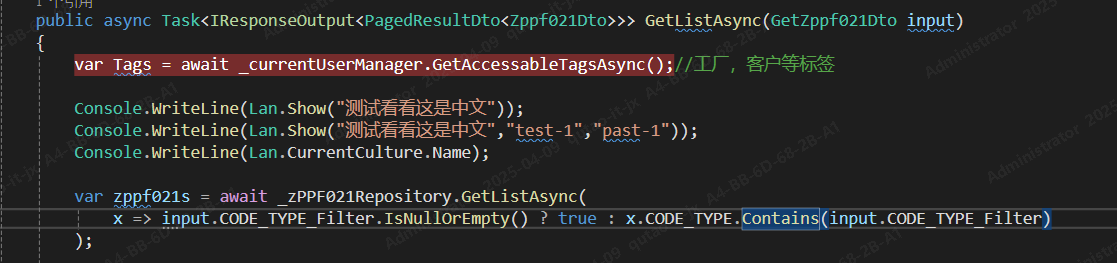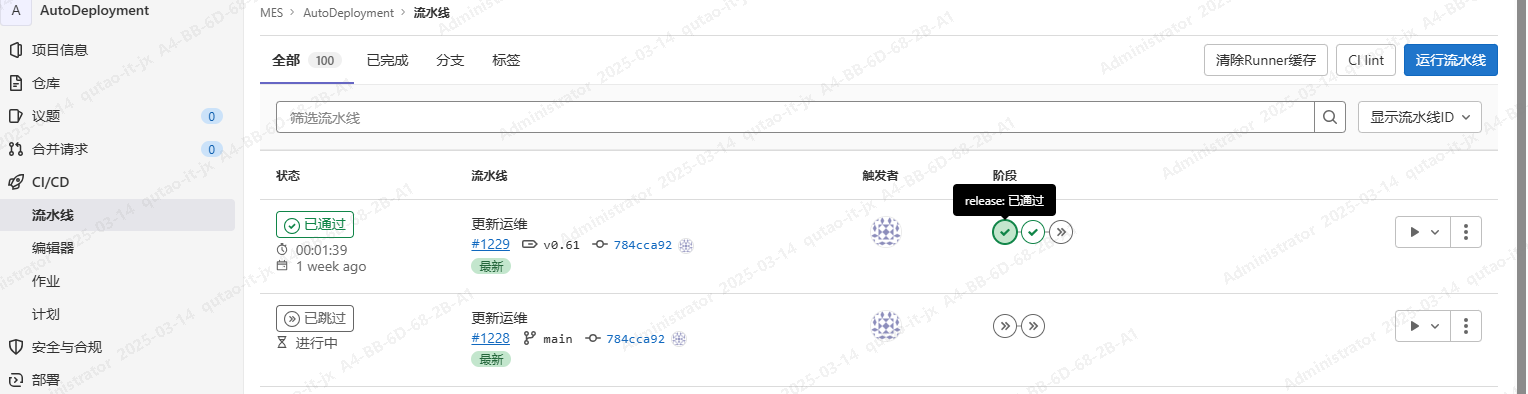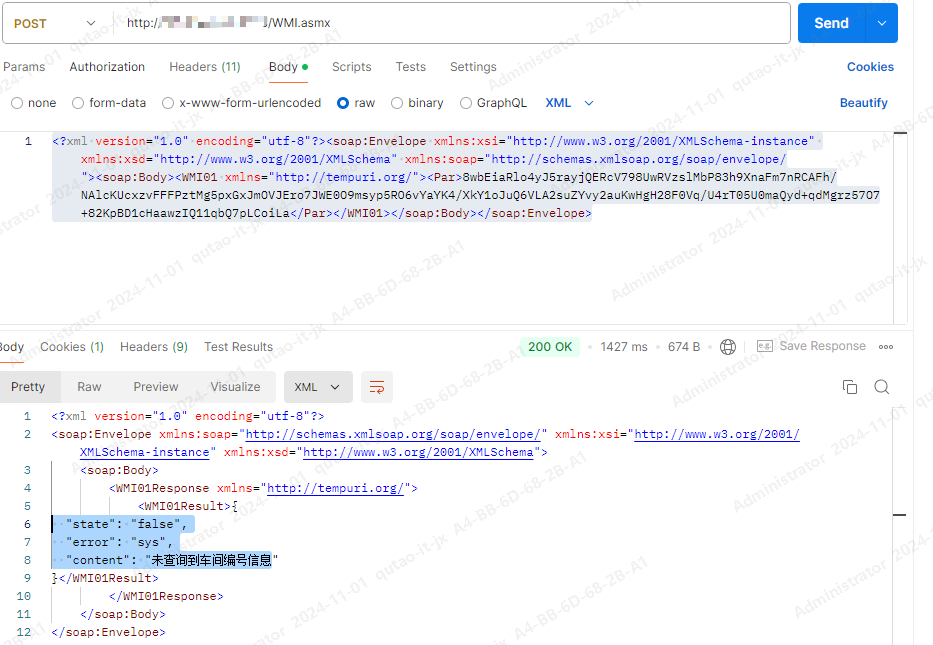为啥是NuGet NuGet是一个开源的包管理开发工具,专注于在.NET应用开发过程中简单地合并第三方的组件库…
分类: 后端便签
利用.gitlab-ci.yml来实现.net代码自动升级更新
以下文章不能跳过,请逐行细看,相信看完后,你对.gitlab-ci.yml 如何自动部署你的代码会有深刻理解。…
利用dotnet命令行,快速创建简单WEB三层架构
我们要保证dotnet的开发环境和运行已经安装在本地,我们可以利用“dotnet –version…
IIS 应用程序池和站点的导入导出
1. 在IIS7+上导出所有应用程序池的方法: 这个命令会将服务器上全部的应用程序池都导出来,但有些我们是我们…
申请免费SSL证书并配置Nginx绑定WordPress
SSL证书就是遵守 SSL协议,由受信任的数字证书颁发机构CA,在验证服务器身份后颁发,具有服务器身份验证和数…
Amazon Linux系统Docker定时重启
我们部署完DOCKER容器之后,有时候需要定时设定重启时间用来回收容器的内存资源,如果当前服务器是亚马逊OS系…
Linq多条件字段的多表连接
假设,我们有一个类StationCat,它的具体属性如下: 此时,我们有2个由这个类实例化出的实体数组SWAP…
使用HTTP请求方式访问.Net的WebServer服务
.Net的WebServer服务,是一项已经过时的技术,随着技术迭代,当前跨平台的通讯,更多使用用JSON格式…
C#路由方式调用RabbitMQ
RabbitMQ是实现了高级消息队列协议(AMQP)的开源消息代理软件(亦称面向消息的中间件)。RabbitM…
.Net Core+Entity Framework读写数据
同步操作 查询数据 为了防止连接数过多,忘记及时释放,建议用using方式操作 查询数据,使用的是大量的Lin…